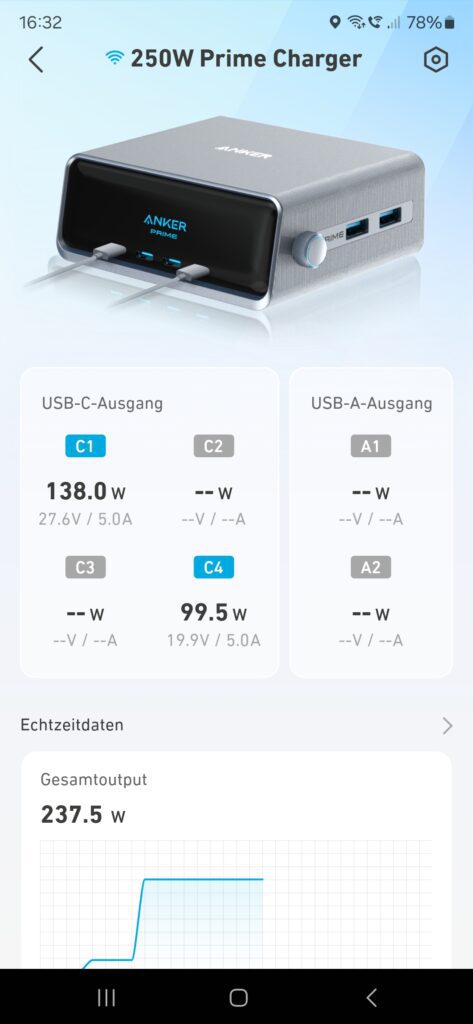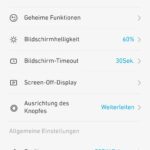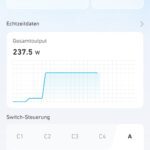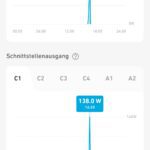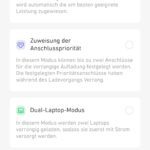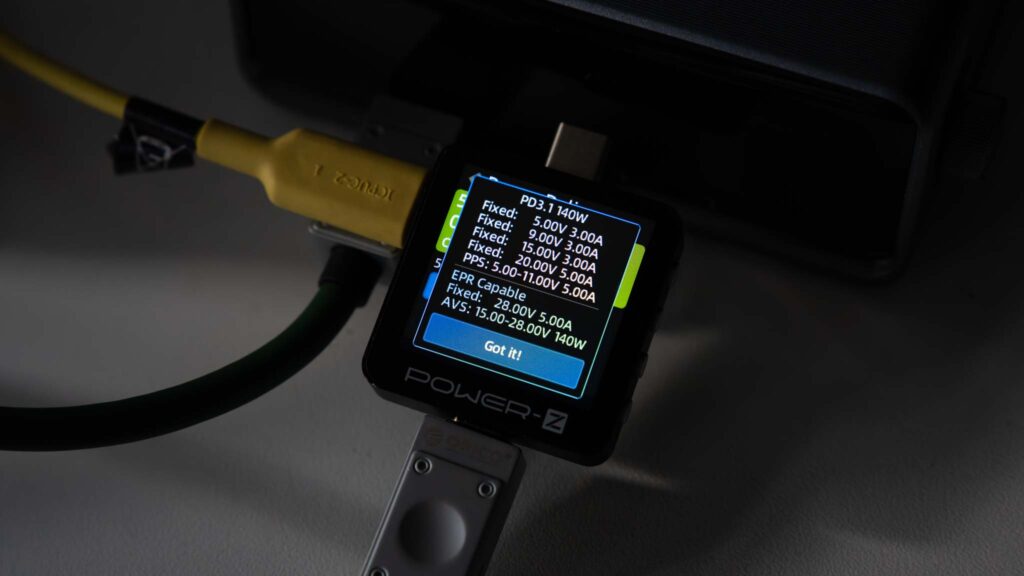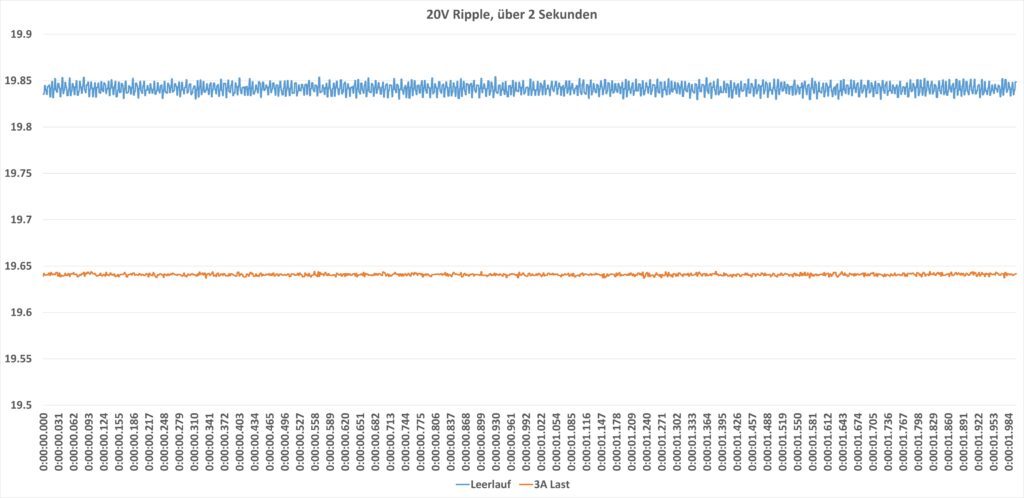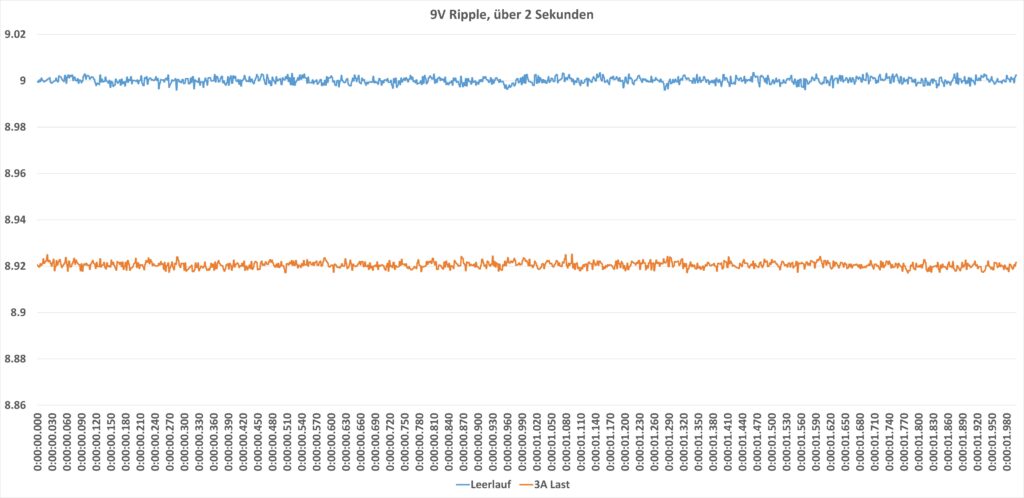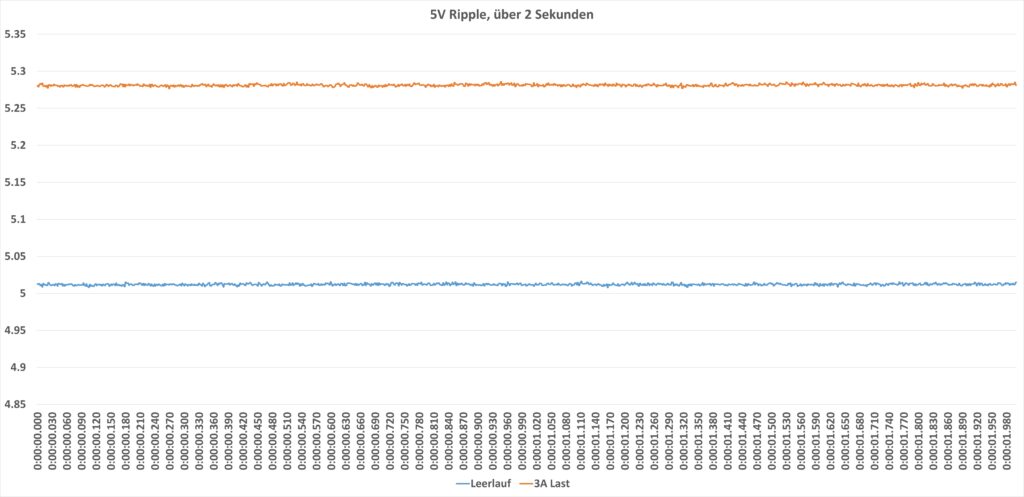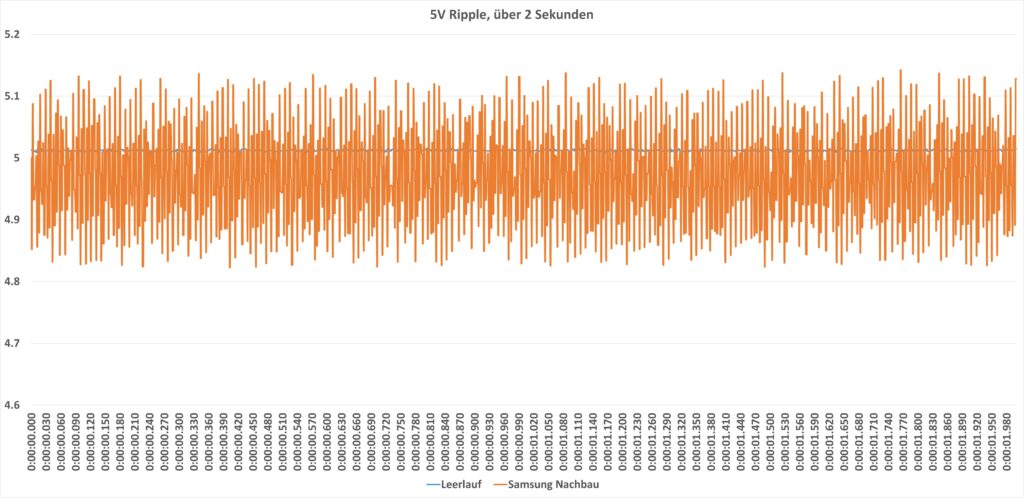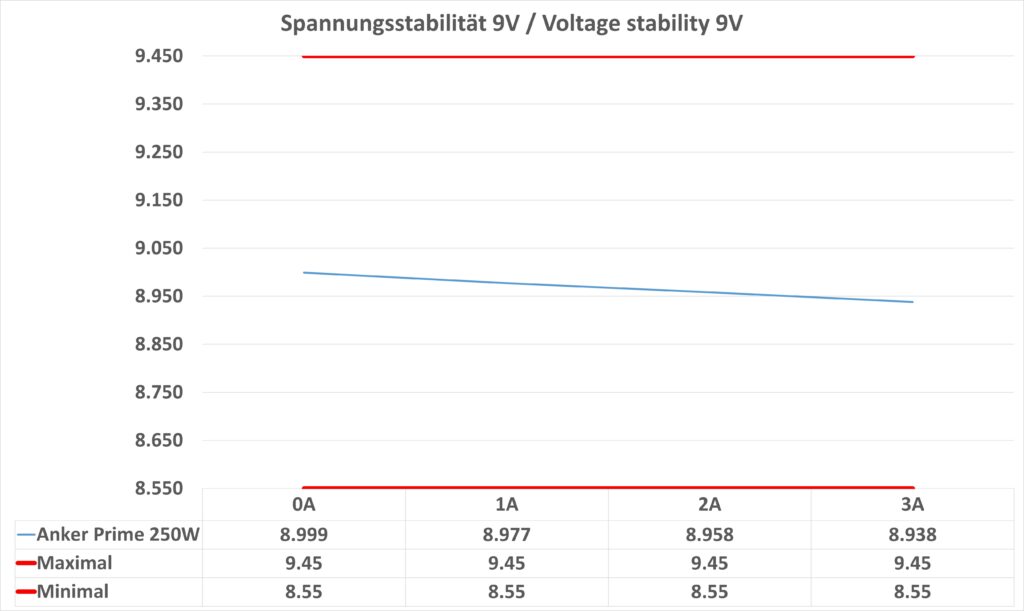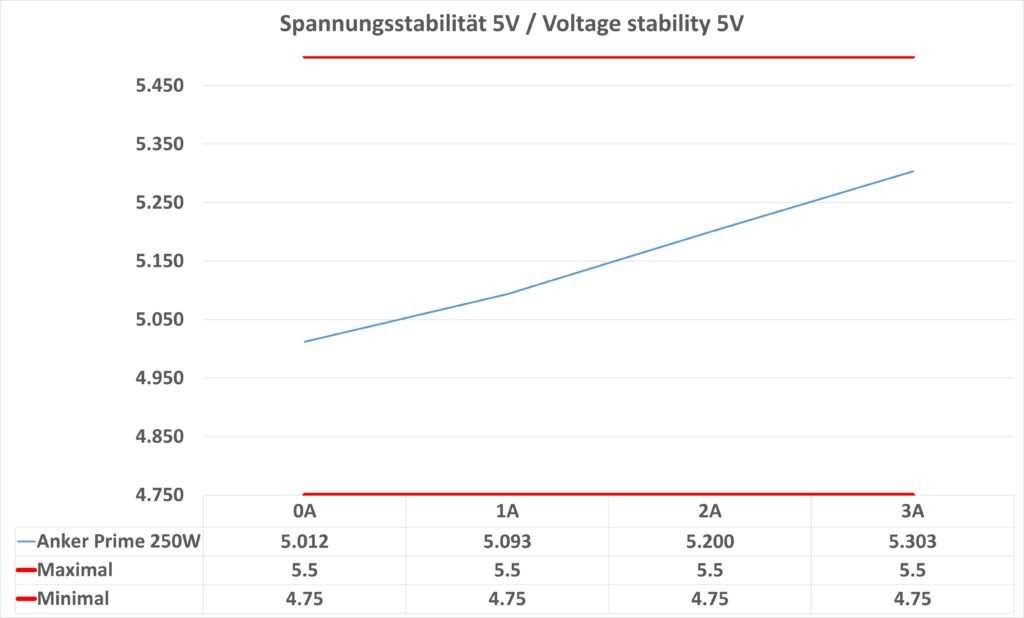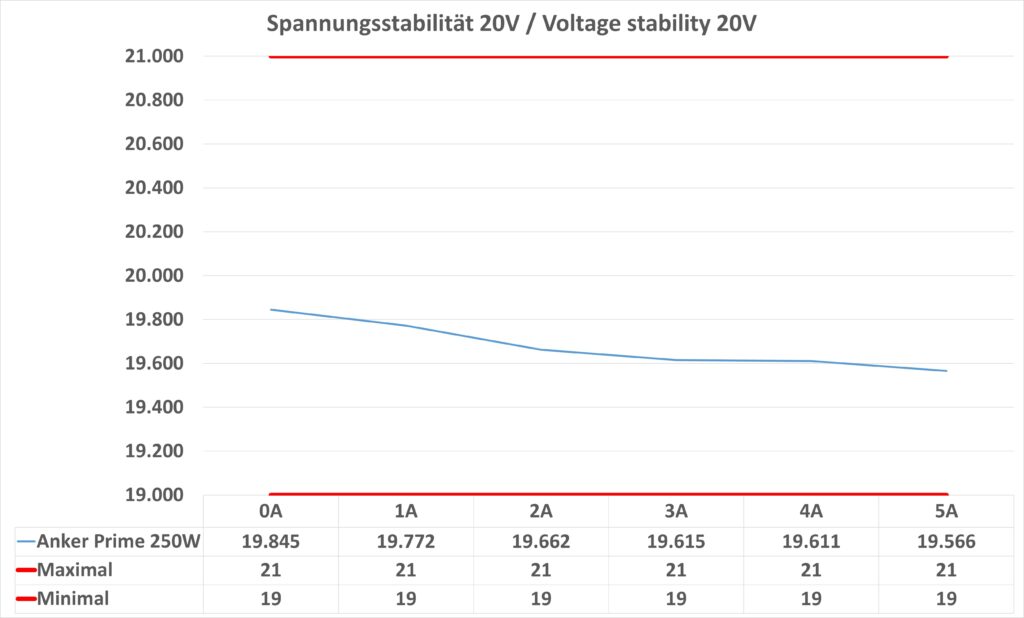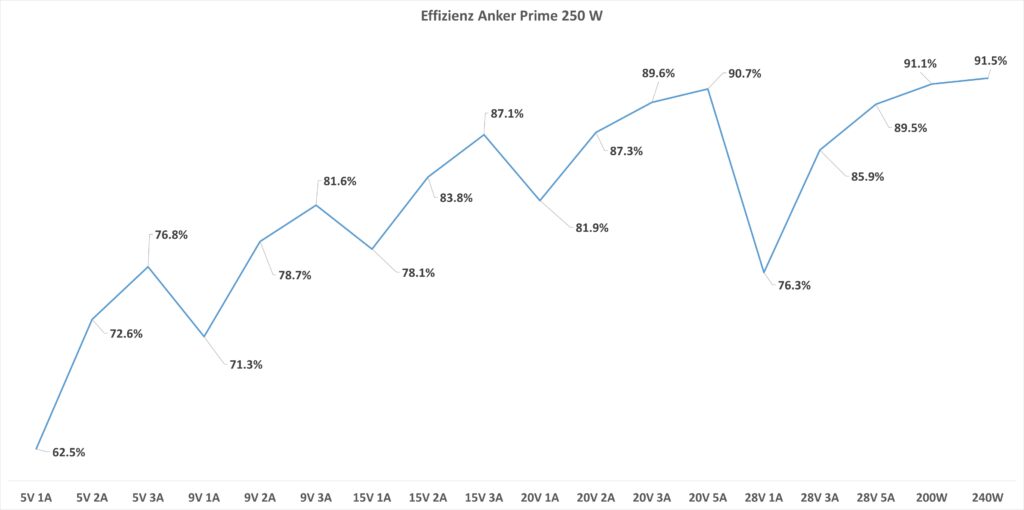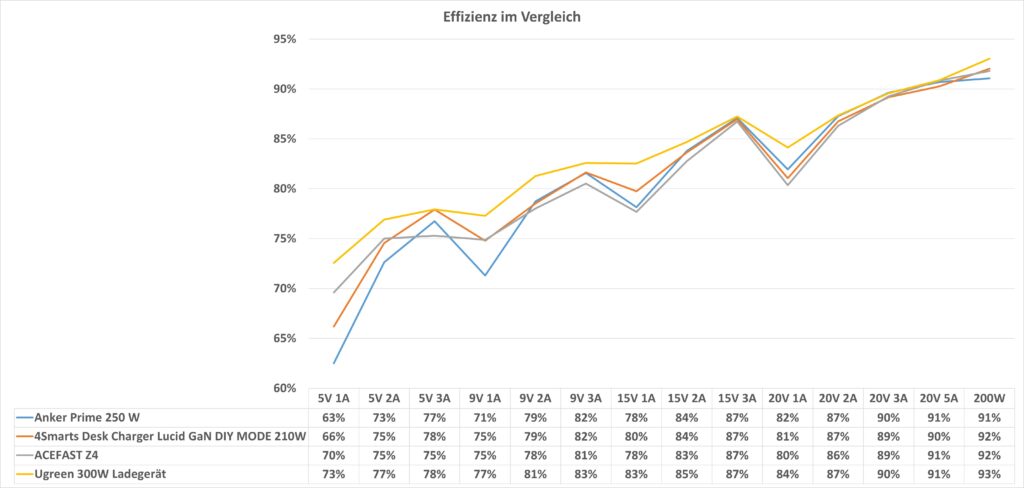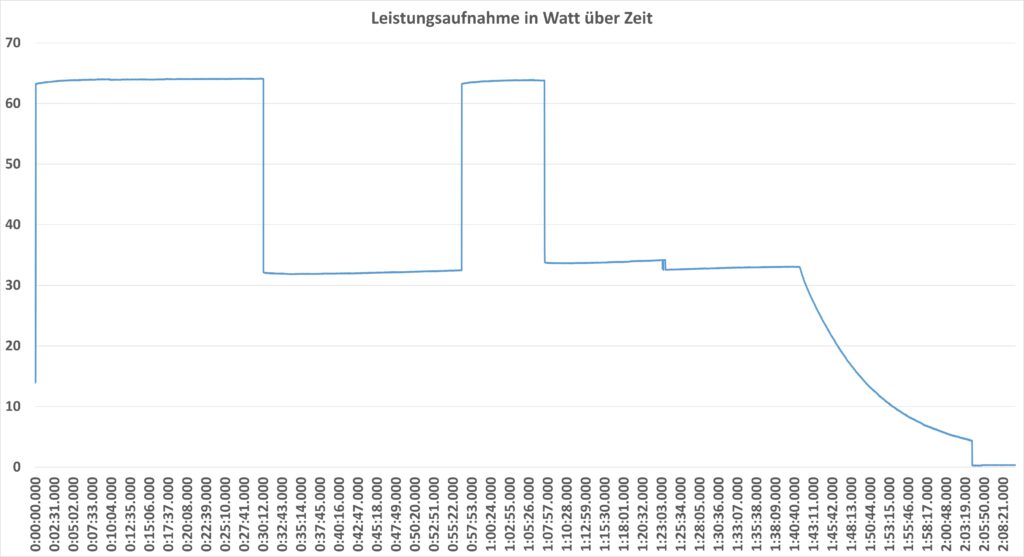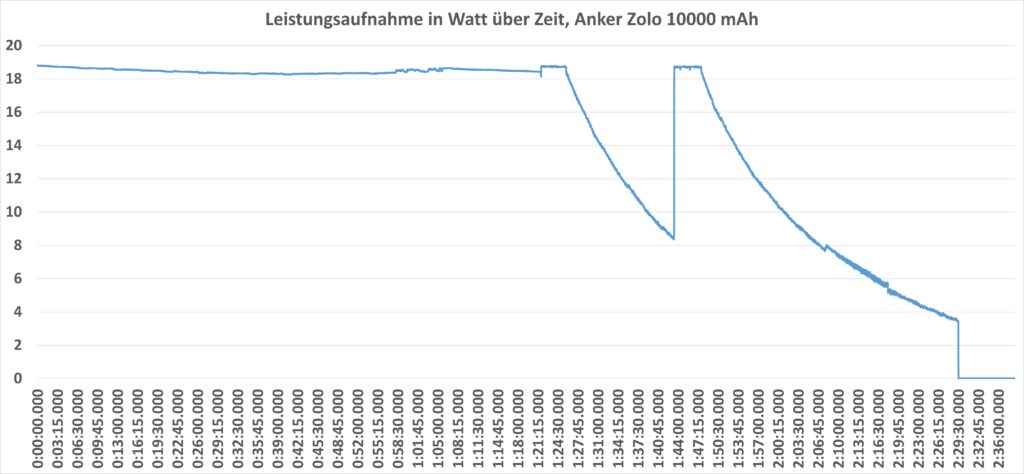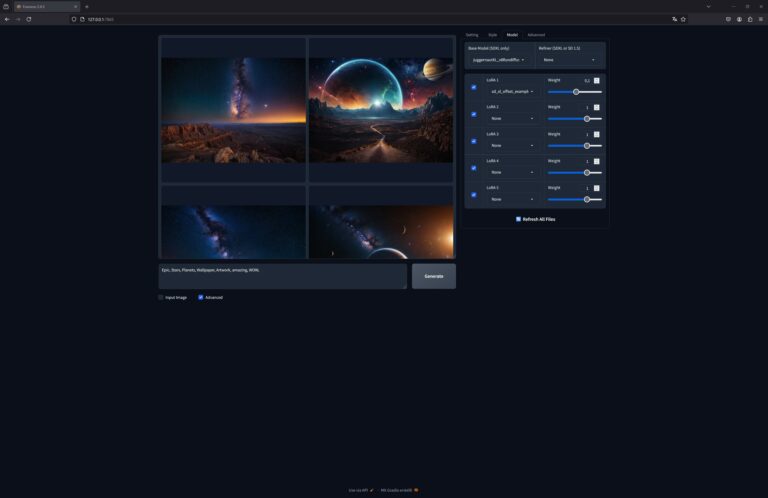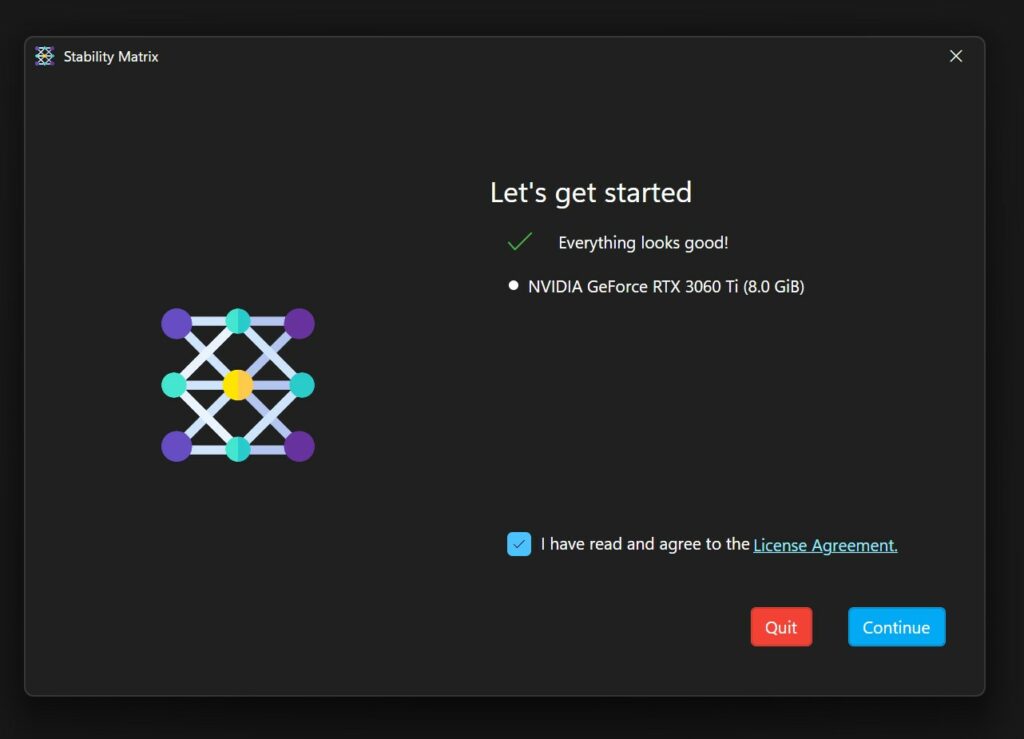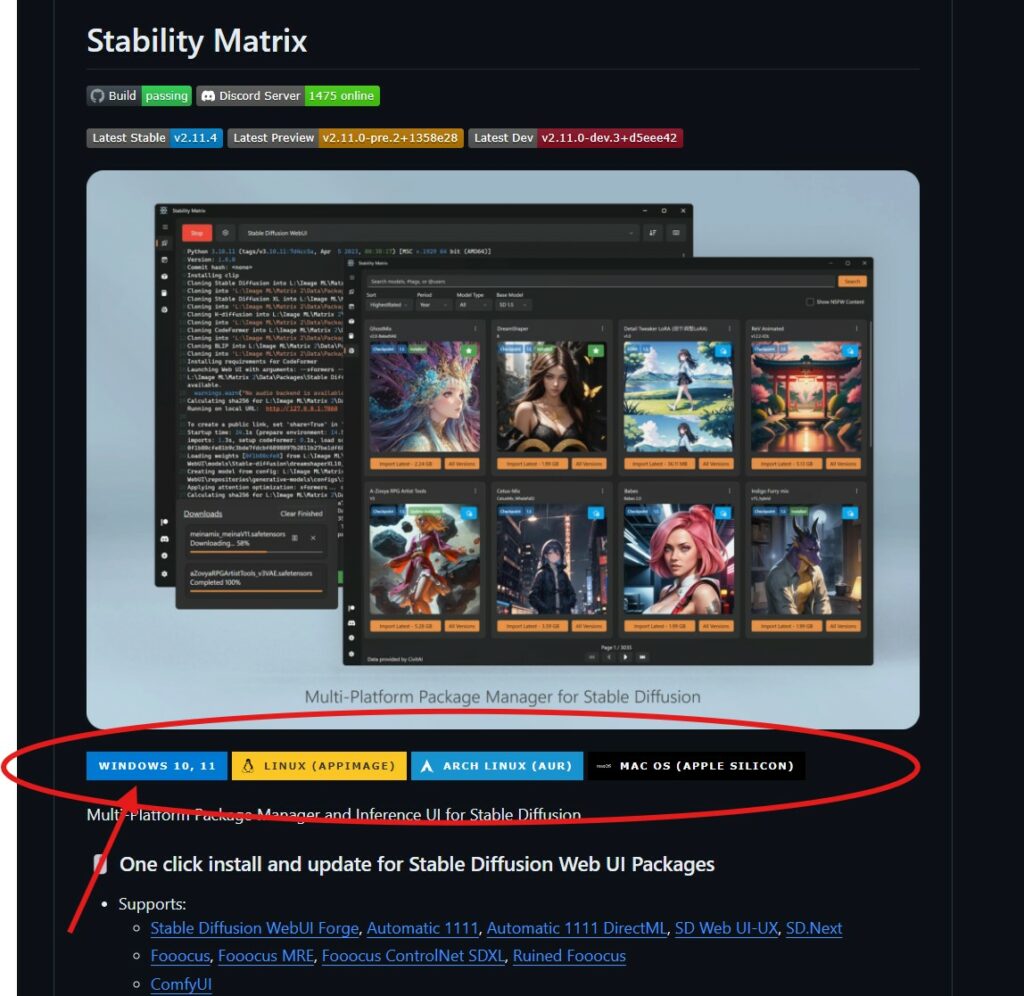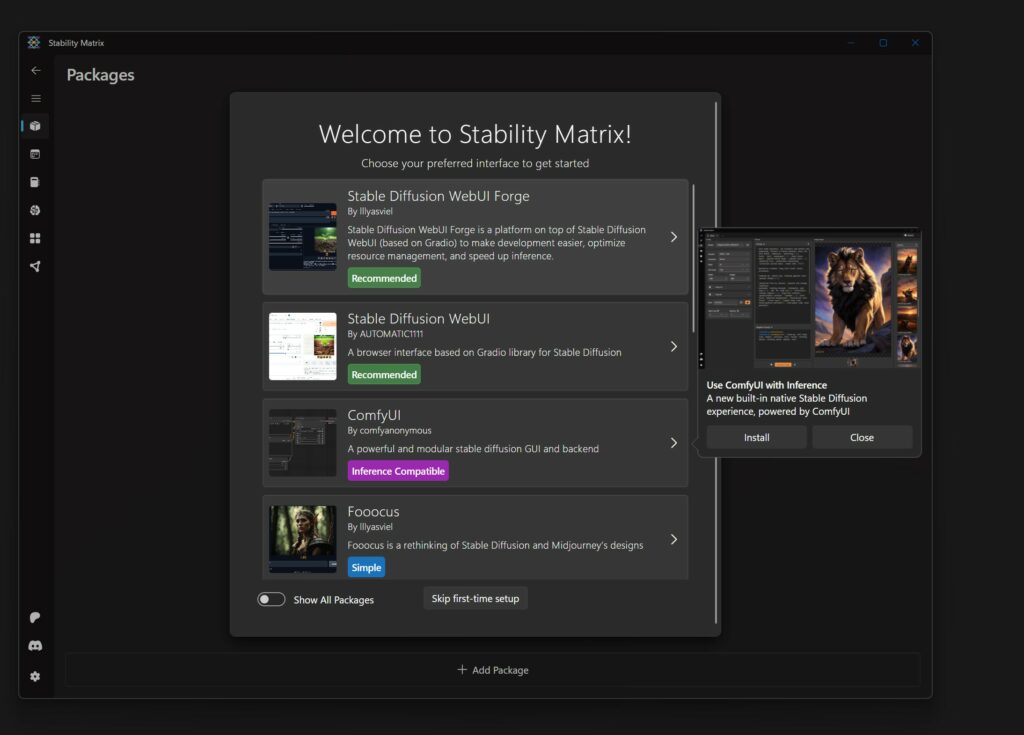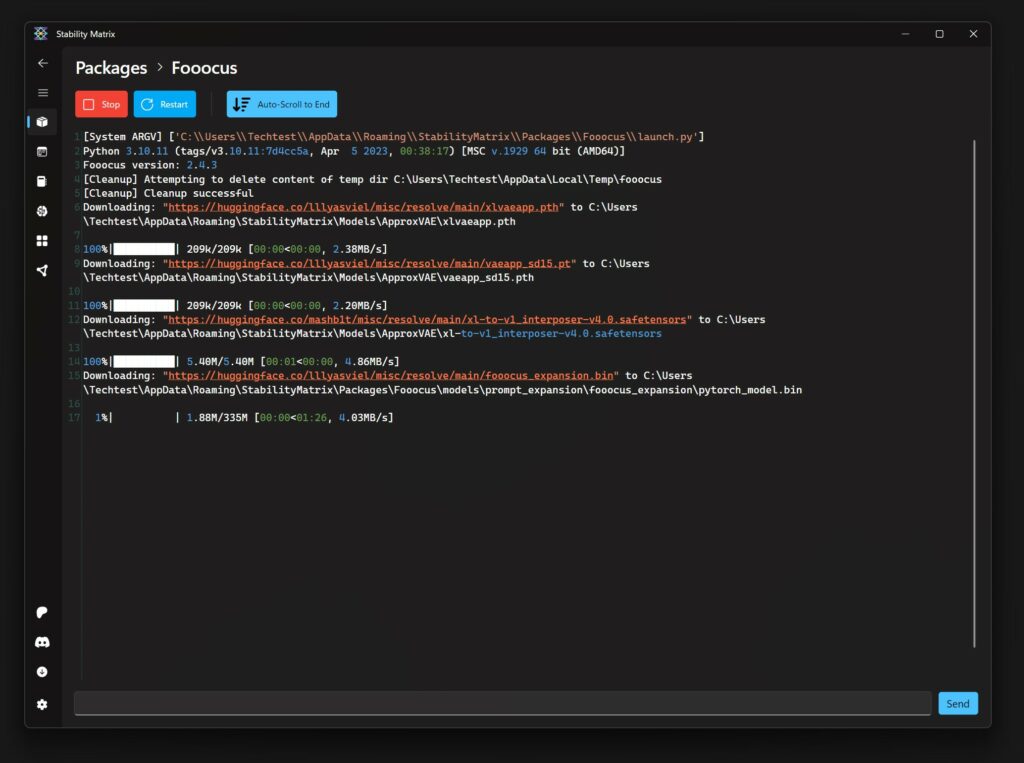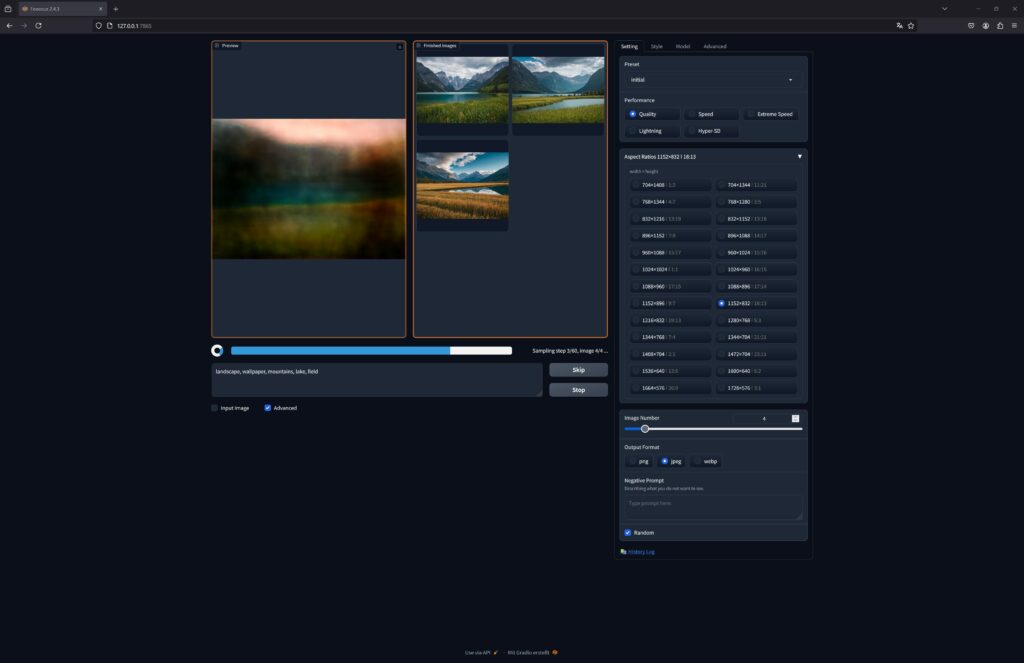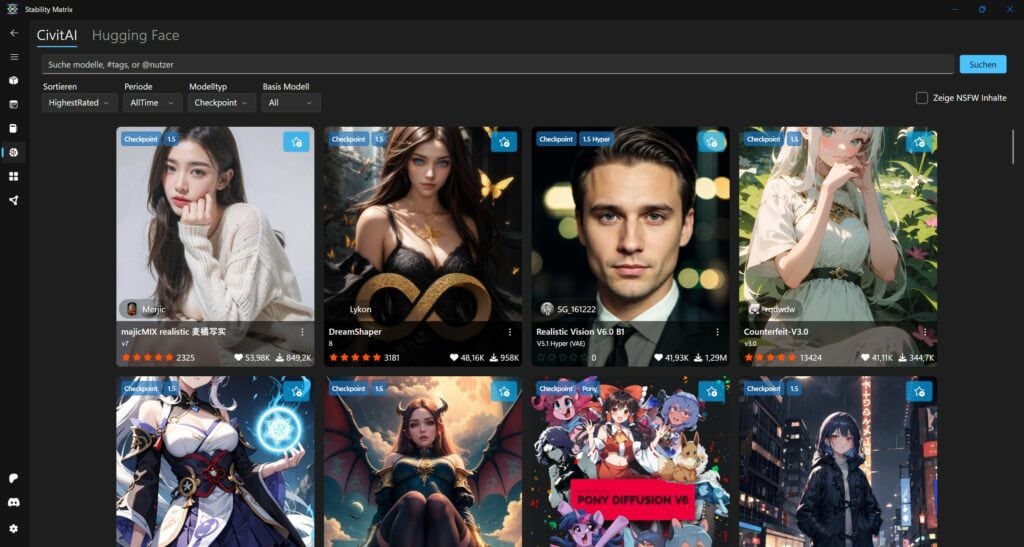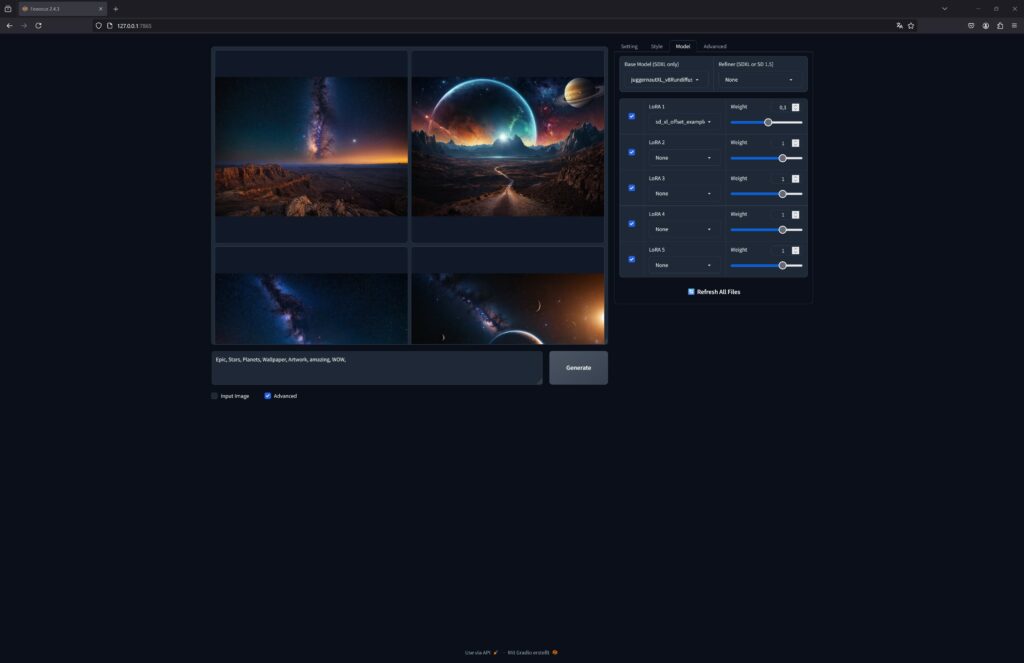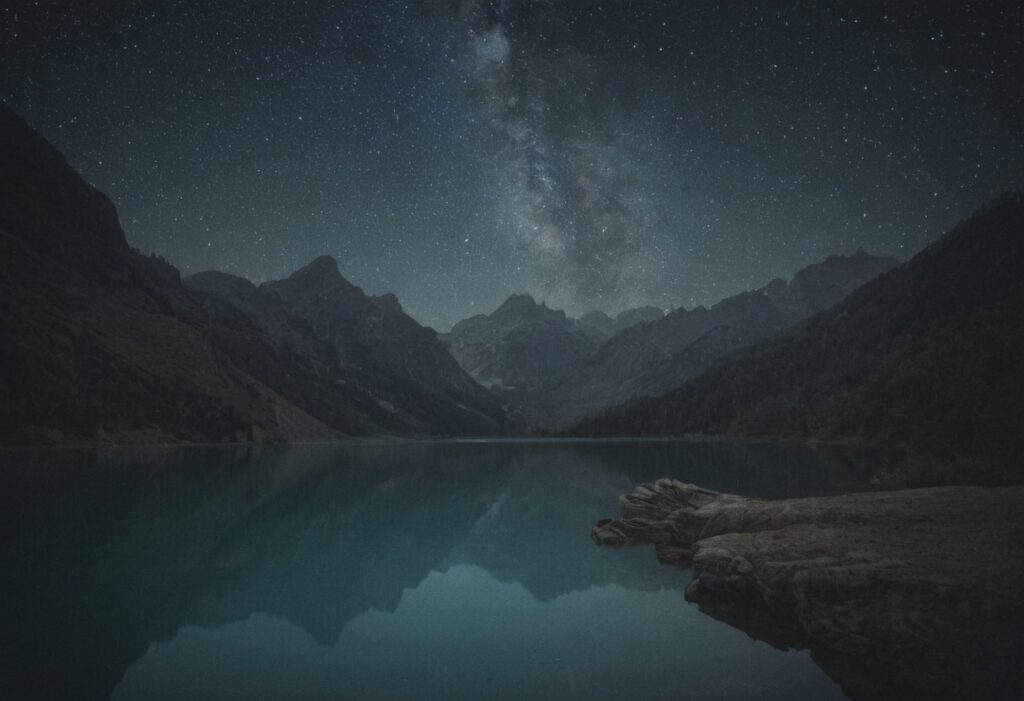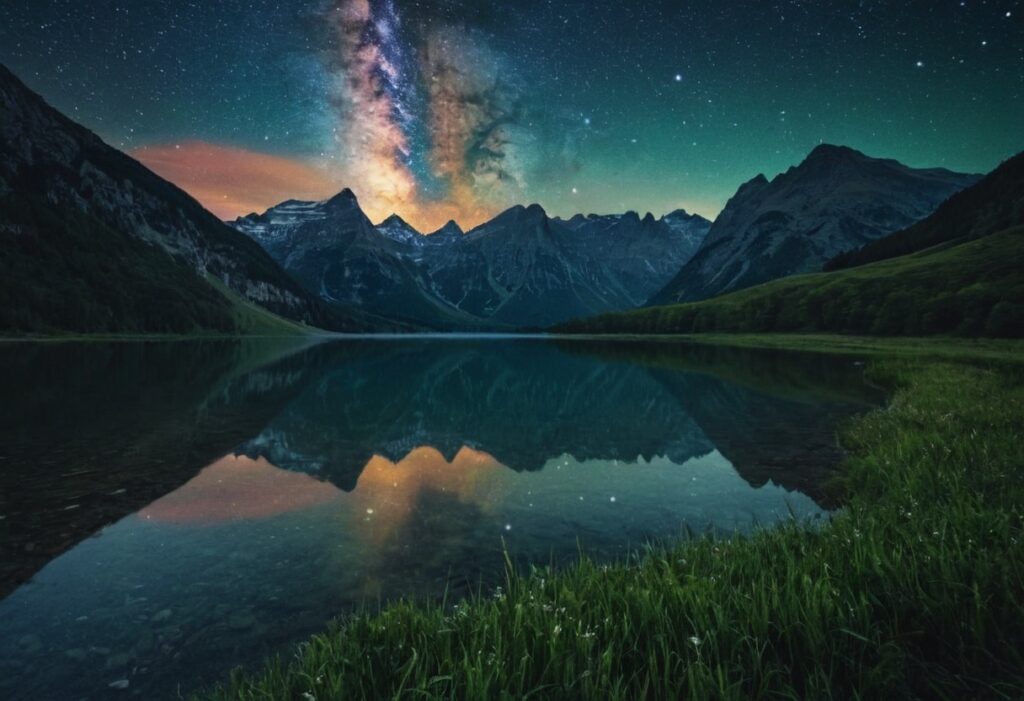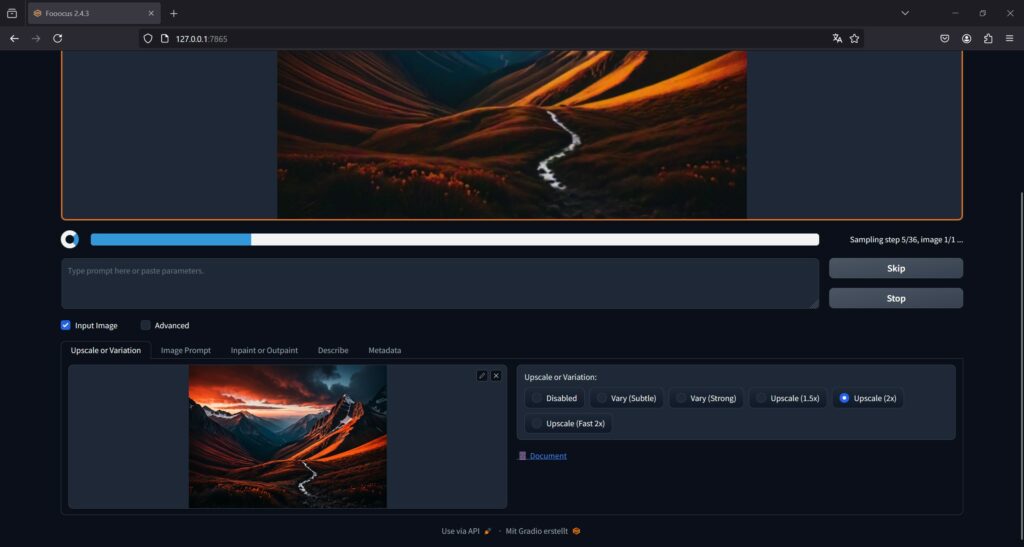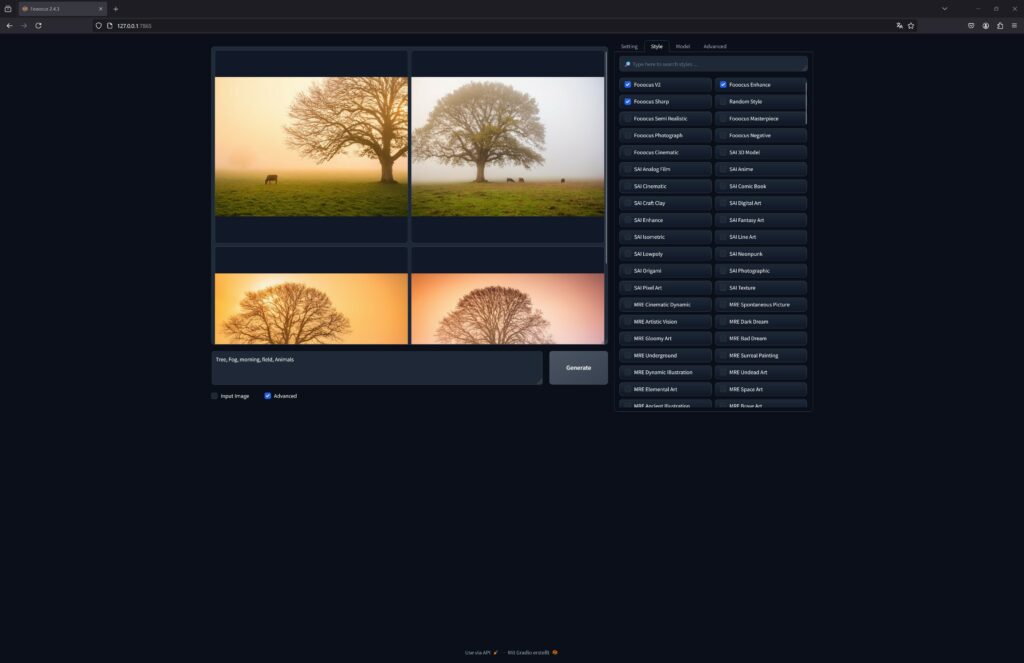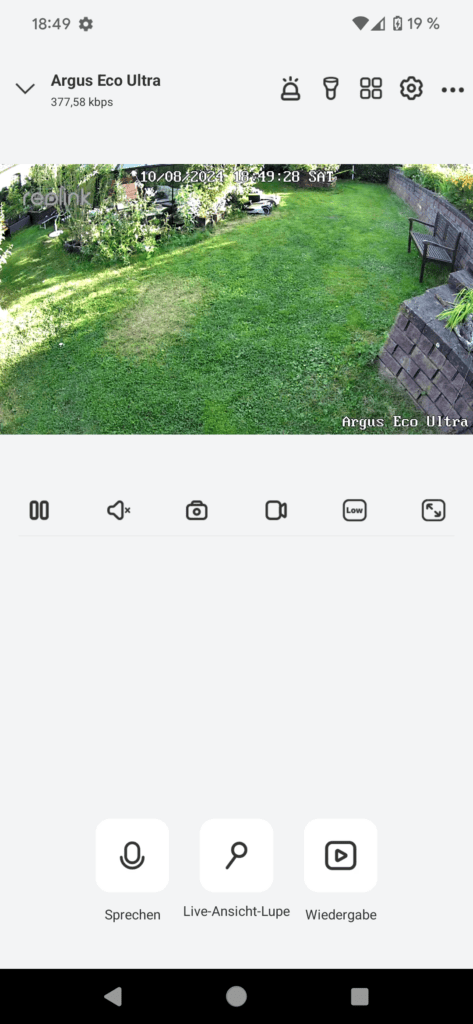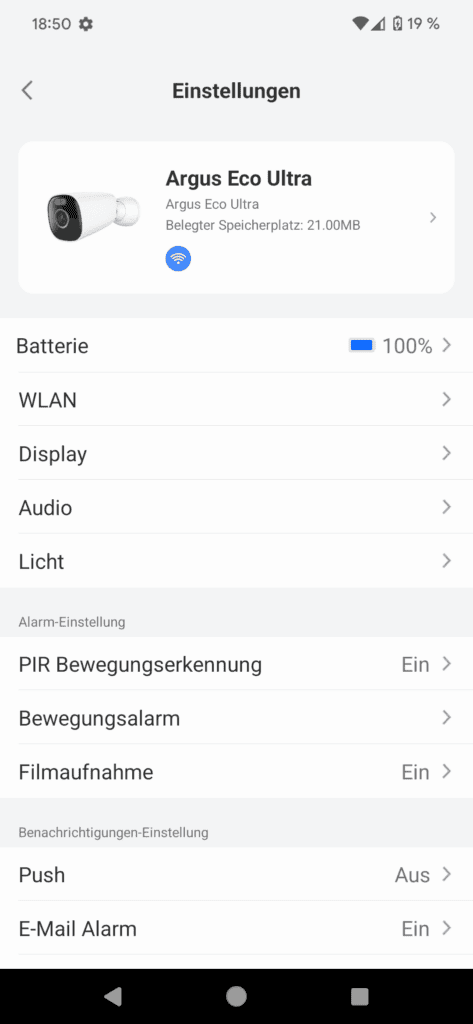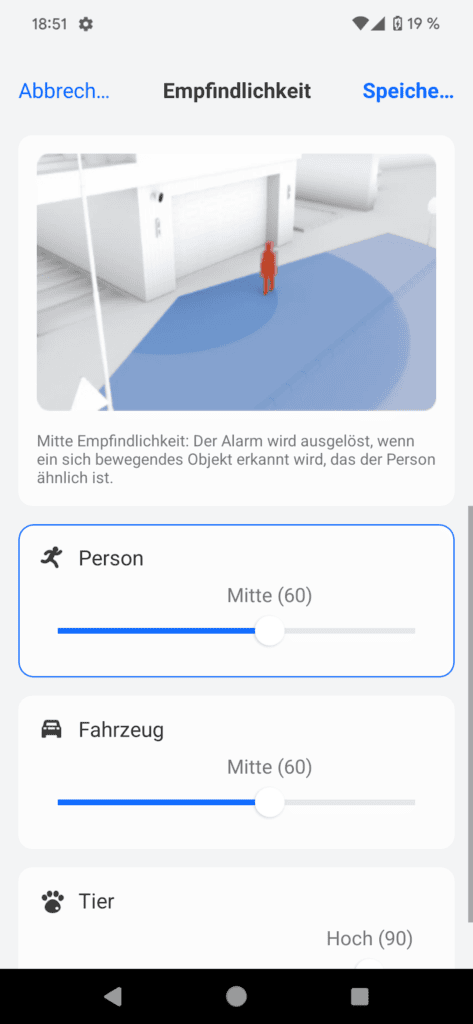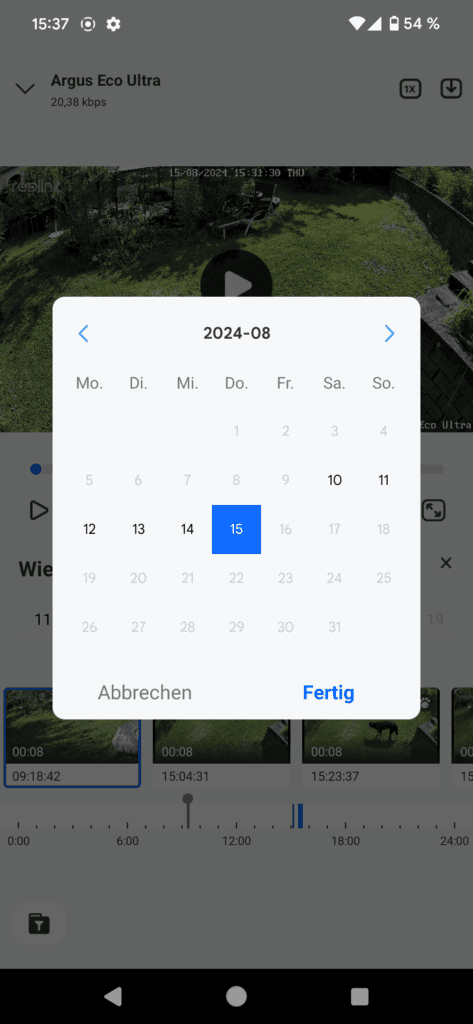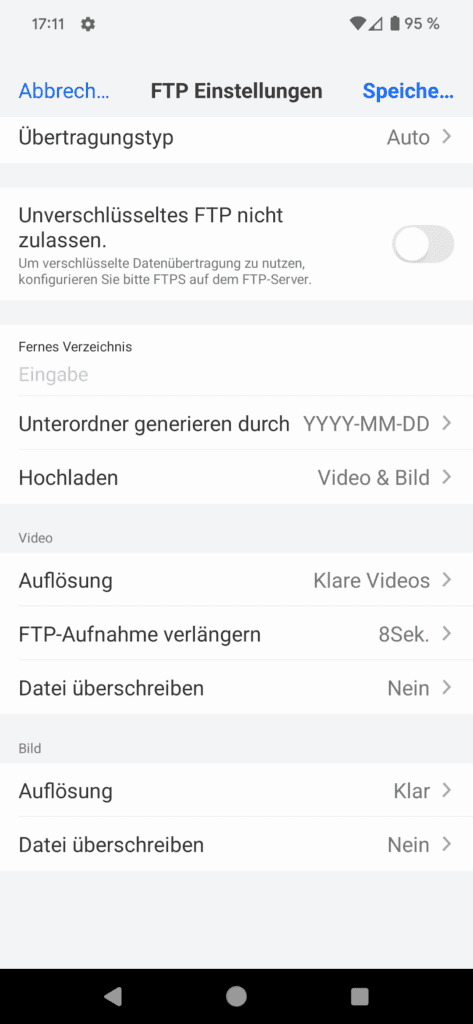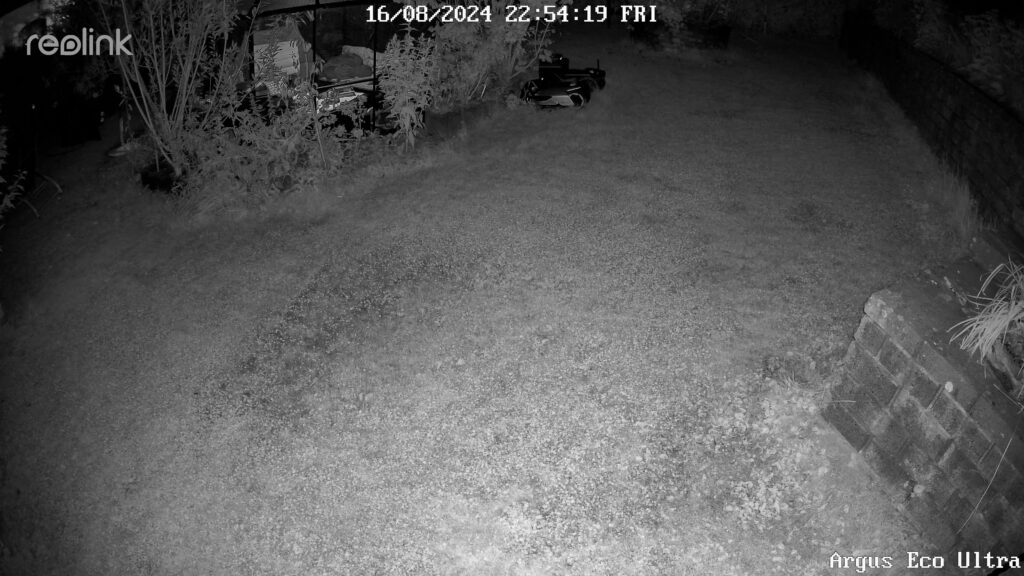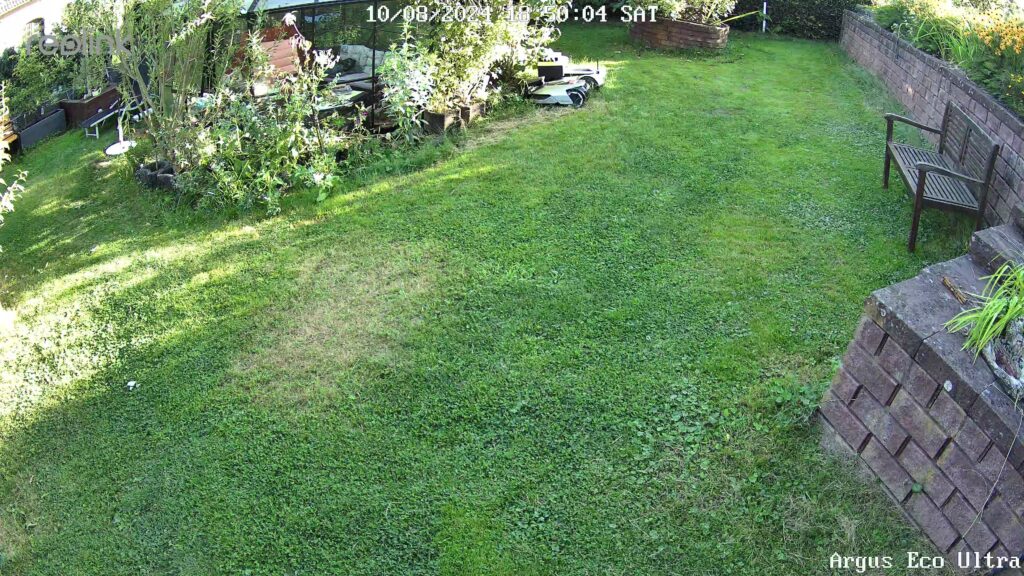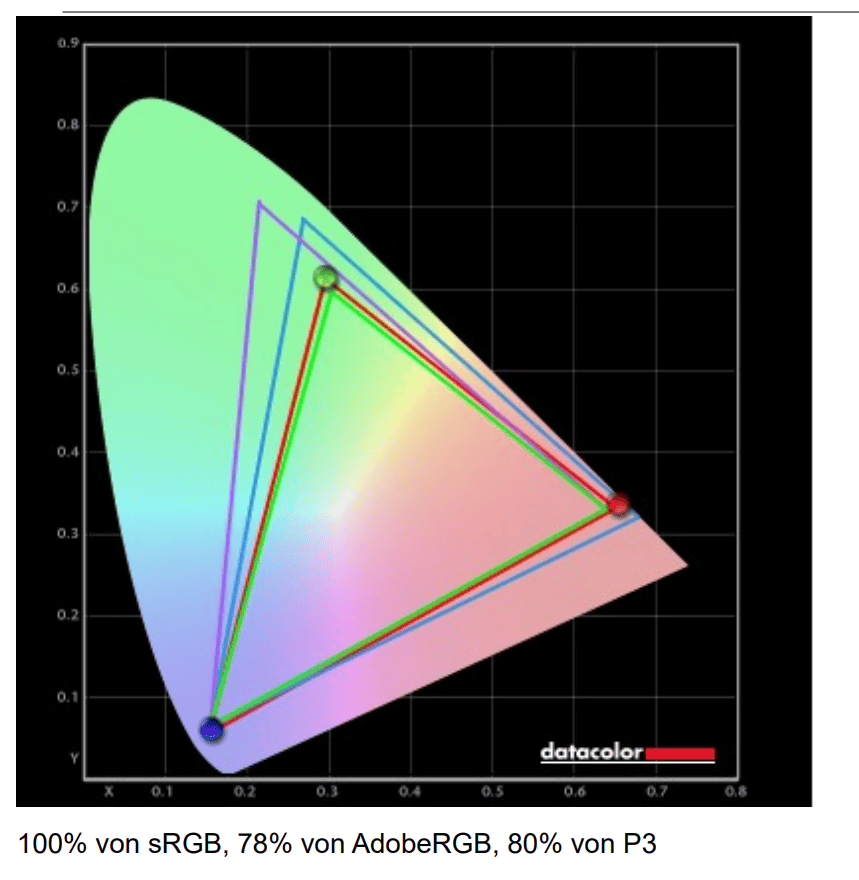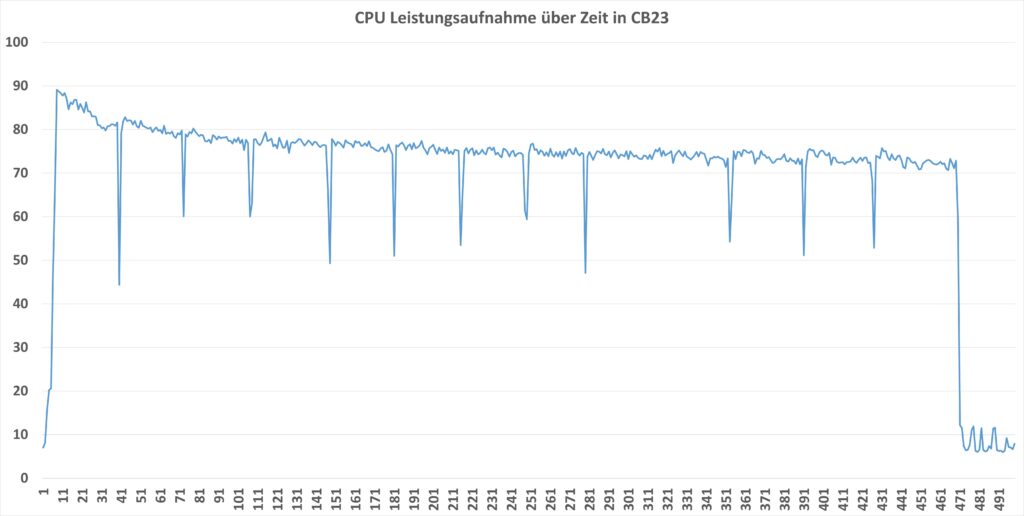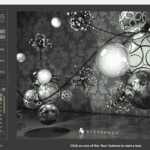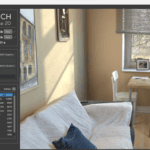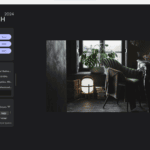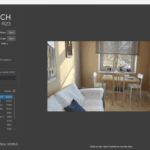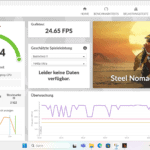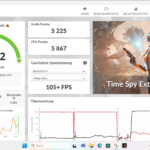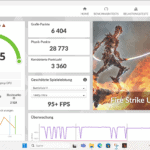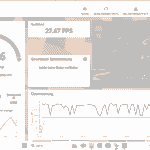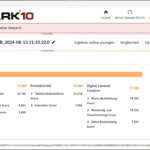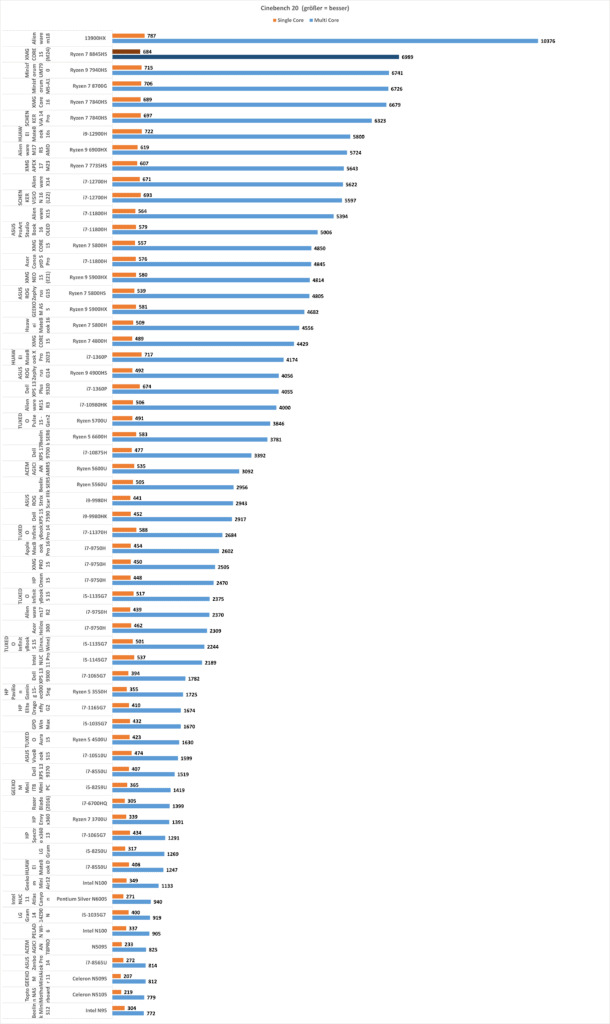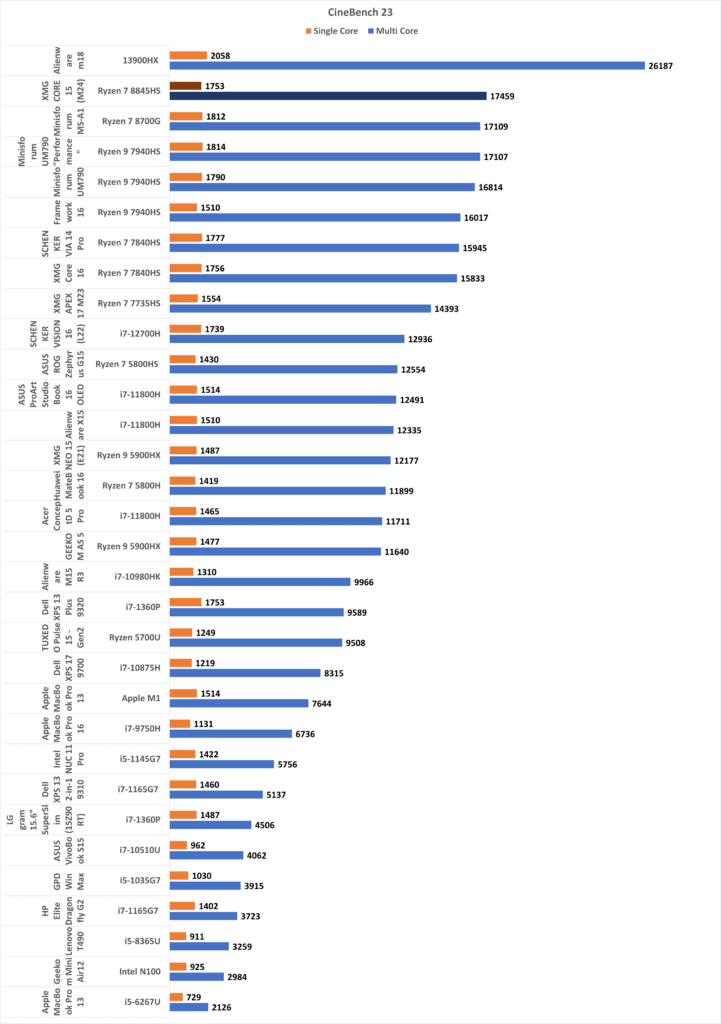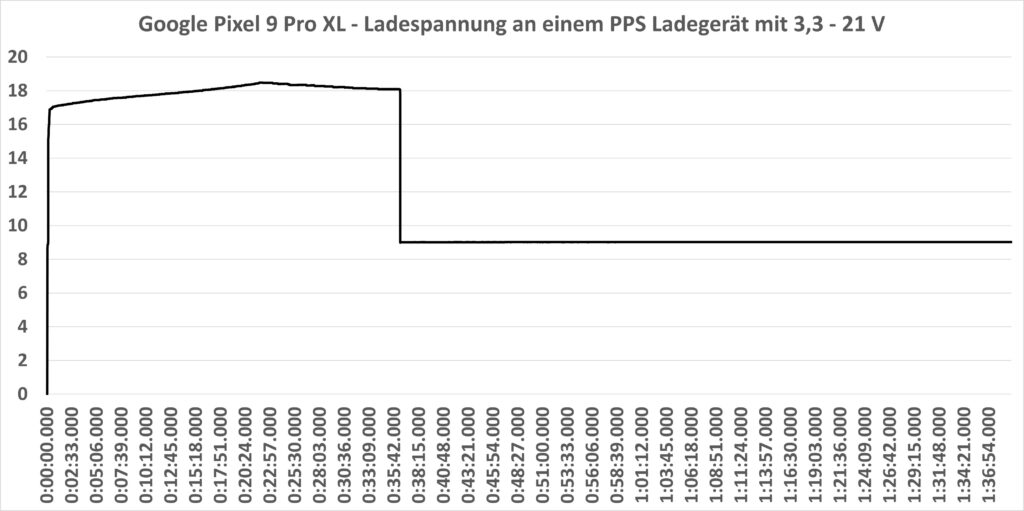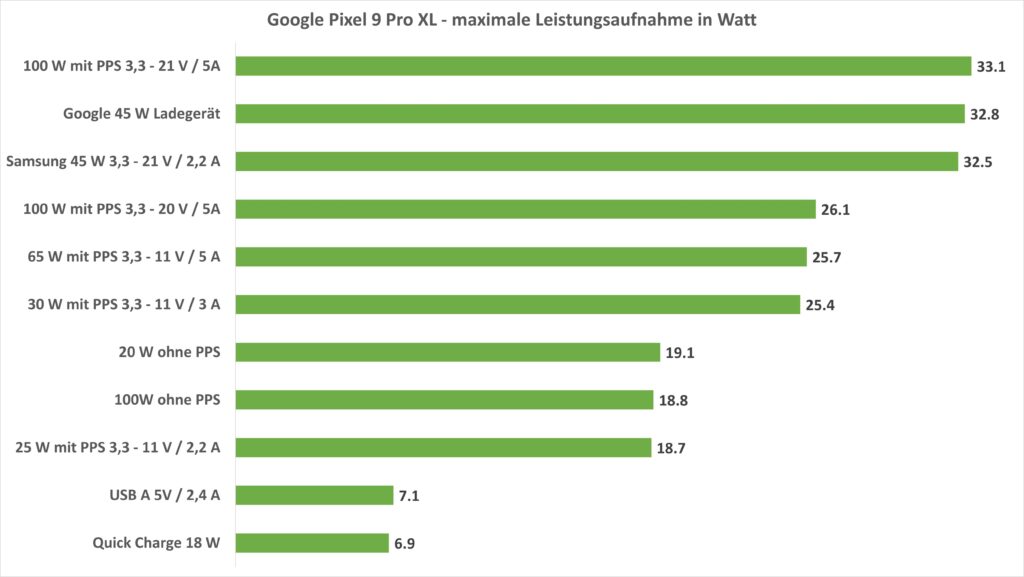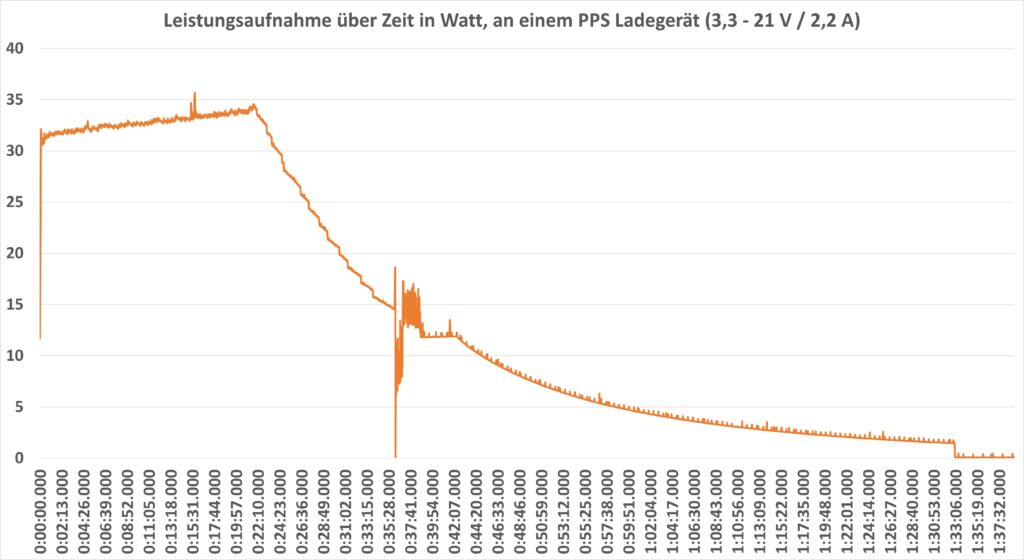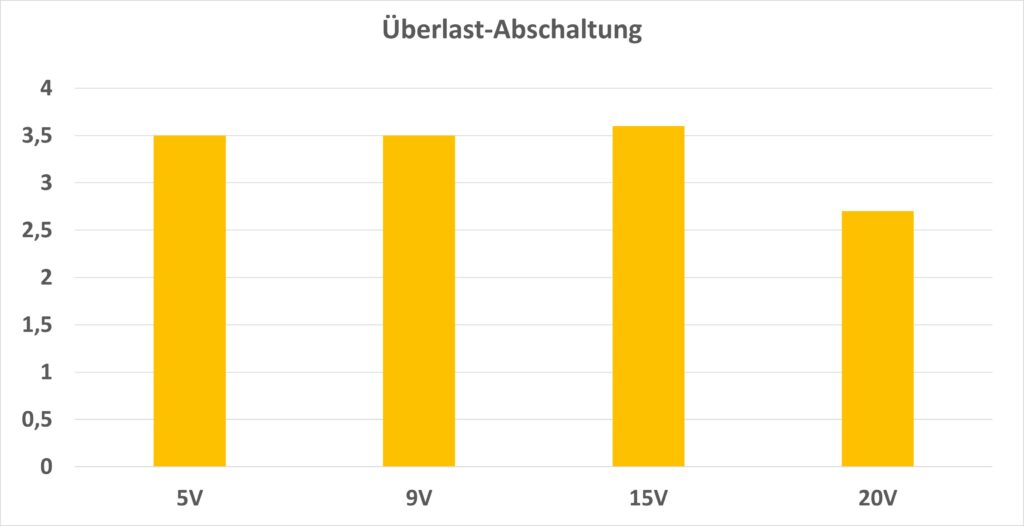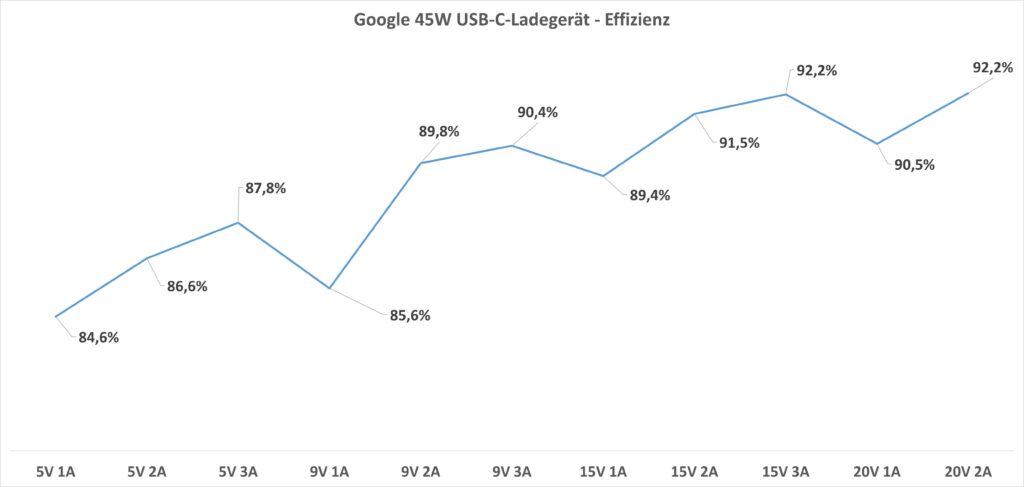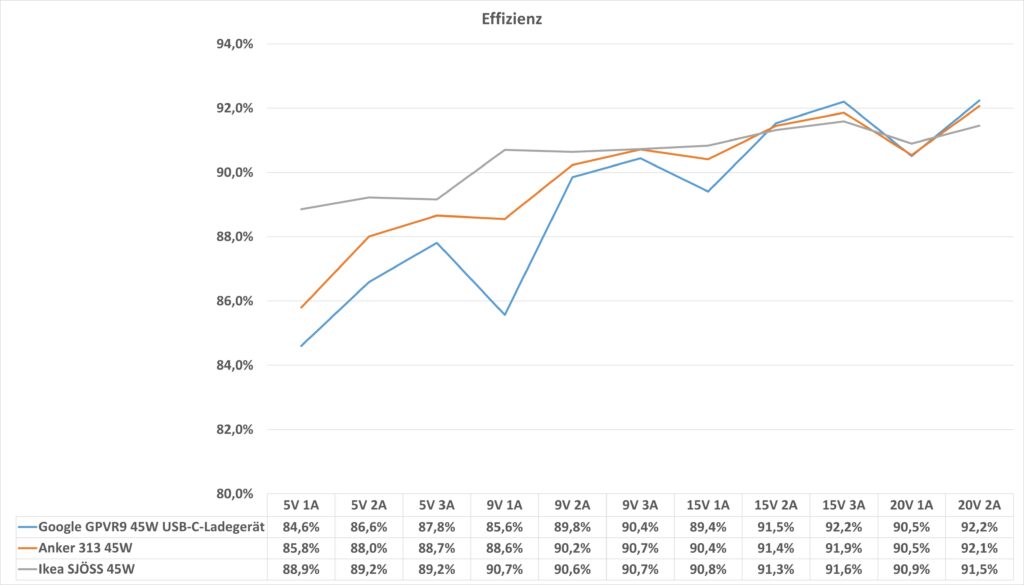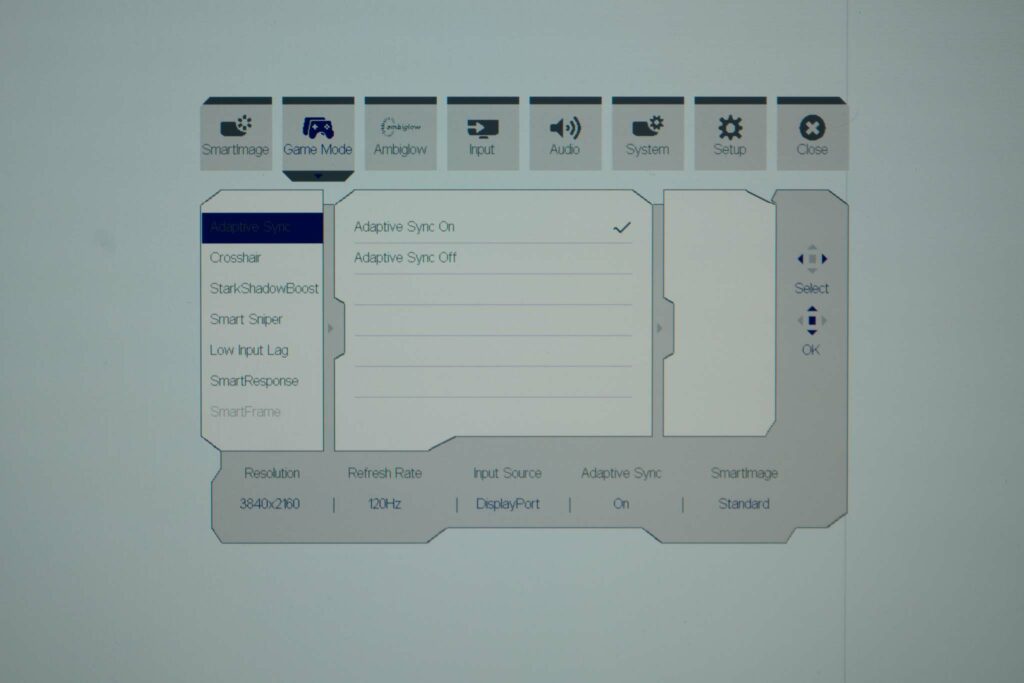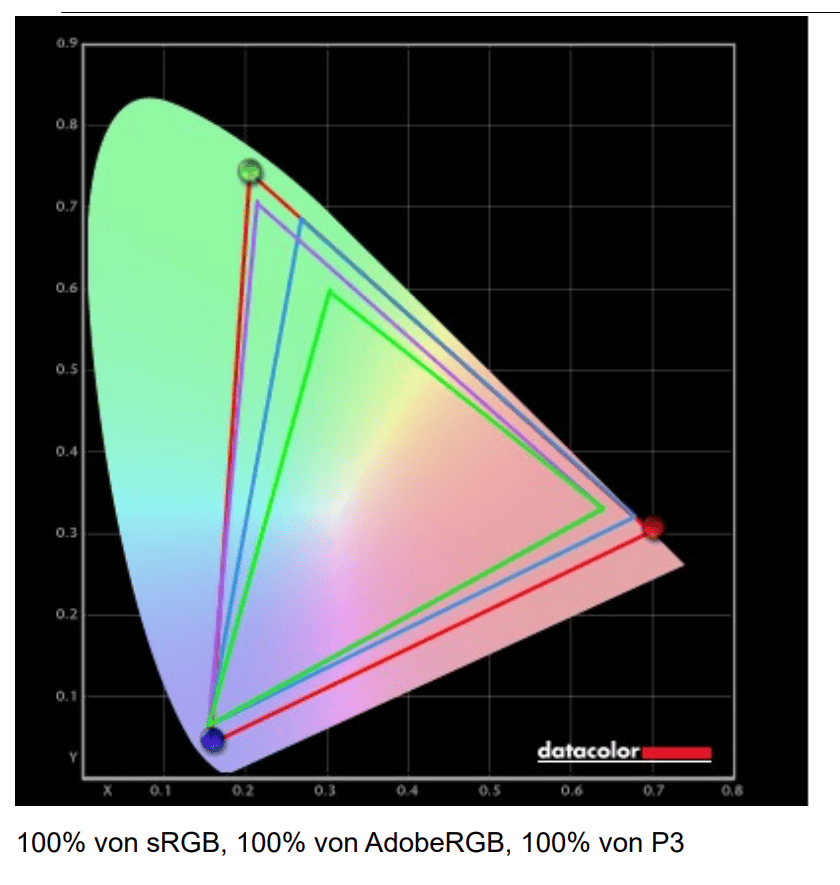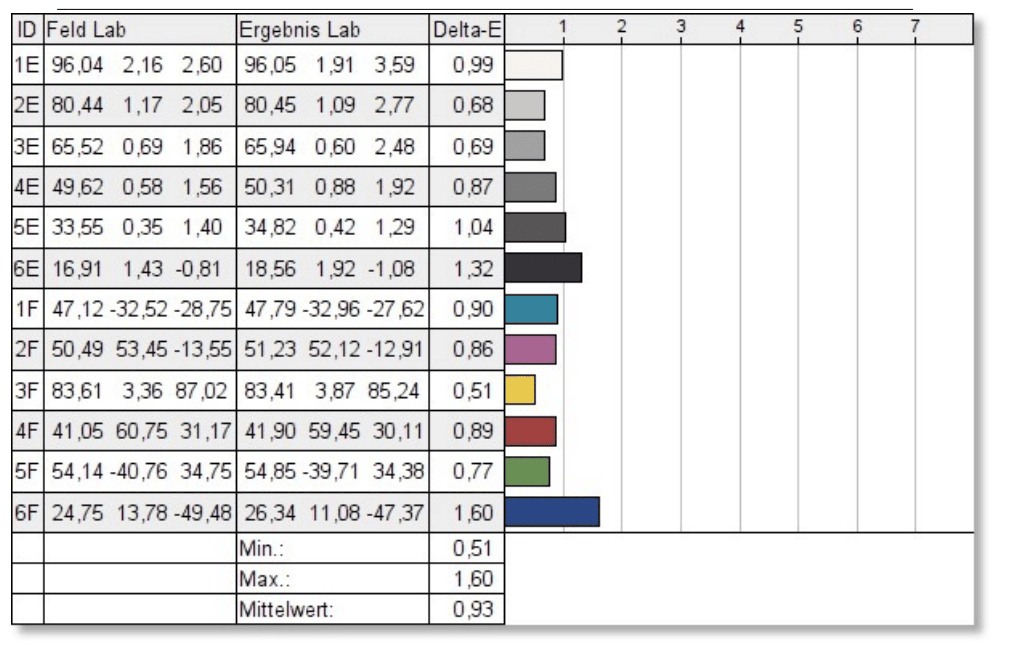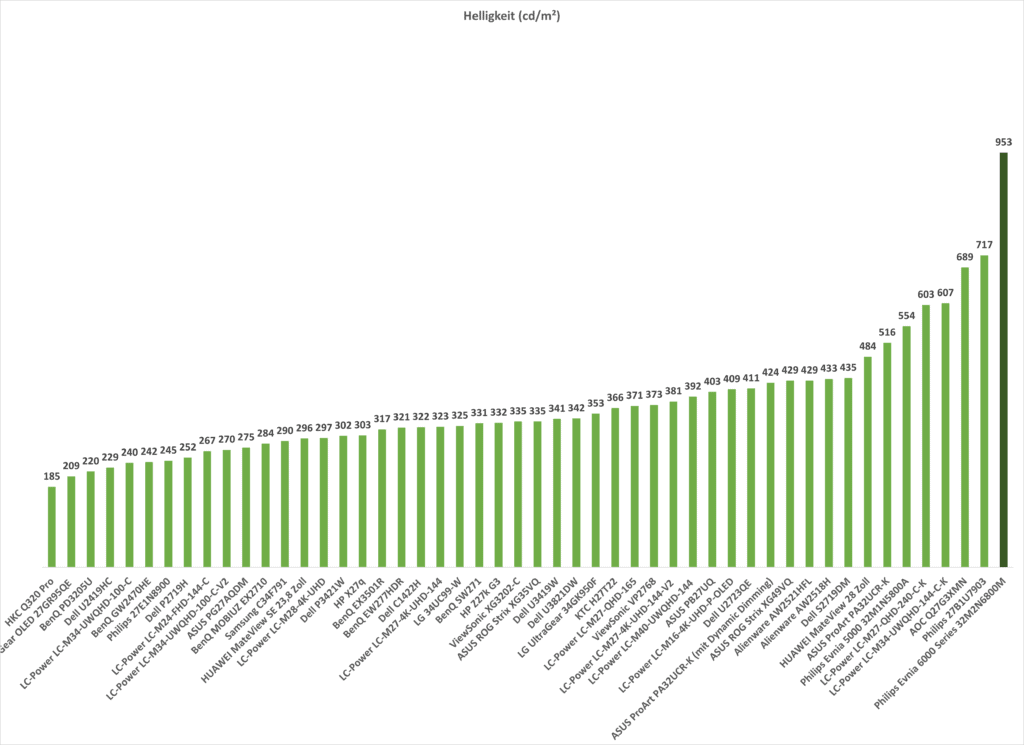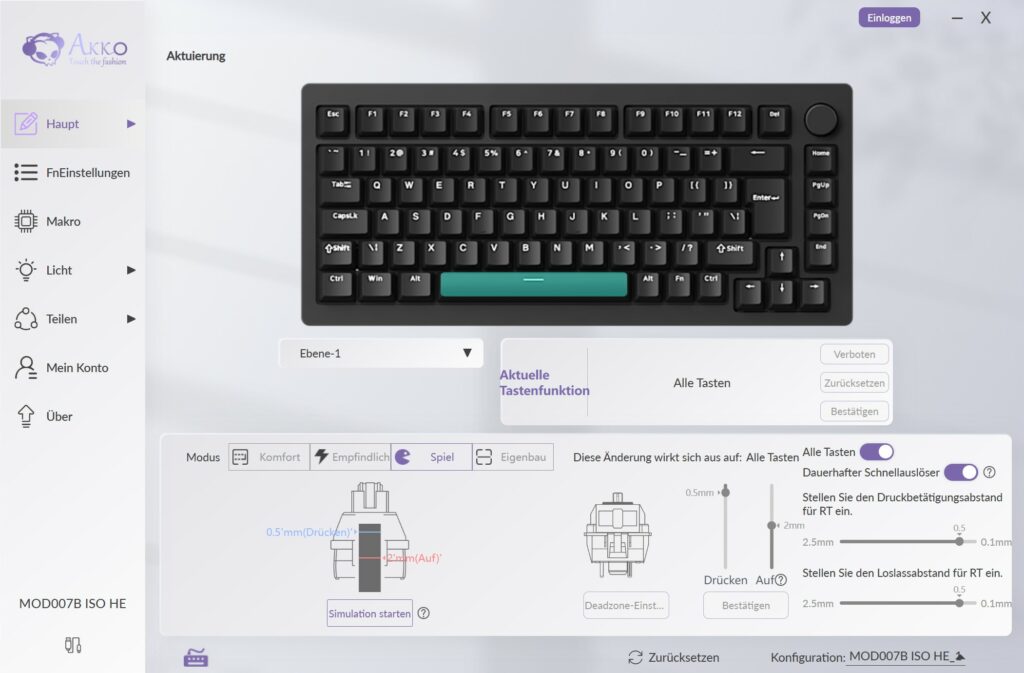Mit dem Prime 250 W hat Anker ein neues High-End-USB-Ladegerät auf den Markt gebracht. Dieses sieht auf den ersten Blick auch absolut fantastisch aus! Das Anker Prime Ladegerät bietet nicht nur bis zu 250 W Leistung über 6 Ports verteilt, sondern auch ein LCD-Display mit weiteren Informationen und WLAN!
Ja, richtig, im Anker Prime 250W Ladegerät ist WLAN und auch Bluetooth integriert für einen App-Support. Für dieses Ladegerät möchte Anker rund 160 € haben. Ein stolzer Preis, der jedoch unter Umständen auch angemessen ist, sofern das Anker Prime 250W USB-C Ladegerät wirklich so gut ist, wie es auf den ersten Blick aussieht. Finden wir genau dies im Test heraus!
Das Anker Prime 250W USB-C Ladegerät im Test
Bei dem Anker Prime 250W USB-C Ladegerät handelt es sich um ein USB-Ladegerät im Desktop-Stil. Dieses wird über ein C8-Netzkabel mit der Steckdose verbunden und kann frei auf einem Tisch positioniert werden.
Das Ladegerät ist relativ schwer (640 g) und mit Gummi-Füßen ausgestattet, wodurch es nicht groß hin und her rutscht. Auch die generelle Verarbeitungsqualität ist hochwertig und das Design schon recht einzigartig. Auf der Front des Ladegeräts befinden sich 4 USB-C-Ports sowie eine schwarze Hochglanz-Oberfläche.
Unter dieser ist das Display des Ladegeräts untergebracht. Um das Display zu steuern, gibt es am rechten Rand ein kleines Drehrad sowie zwei weitere USB-A-Ports. 4x USB-C und 2x USB-A sind aus meiner Sicht ziemlich optimal!
Anschlüsse des Prime 250W Ladegeräts
Das Prime 250W verfügt über 4x USB-C und 2x USB-A.
- USB-C 1 – 140 W USB Power Delivery – 5V/3A, 9V/3A, 15V/3A, 20V/5A, 28V/5A
- USB-C 2/3/4 – 100 W USB Power Delivery – 5V/3A, 9V/3A, 15V/3A, 20V/5A
- USB-A – 22,5 W Super Charge, 22W UFCS, 18W QC3.0 – 5V/3A, 9V/2A, 10V/2,25A, 12V/1,5A
Der primäre USB-C-Port bietet bis zu 140 W nach dem USB Power Delivery 3.1 Standard. Entsprechend unterstützt dieser die noch recht neue 28 V Spannungsstufe und ist somit ideal auch für größere Notebooks.
Die anderen 3 USB-C-Ports bieten bis zu 100 W nach USB Power Delivery und sind somit prinzipiell auch sehr mächtig! Hinzu kommen die beiden USB-A-Ports mit Quick Charge und 22,5 W Super Charge.
Das Display und App-Support
Die Besonderheit des Anker Prime 250W USB-C Ladegeräts ist natürlich das Display. Dieses zeigt dir primär die aktuelle Ausgangsleistung der diversen Anschlüsse des Ladegeräts an, was ein sehr praktisches Feature ist!
Du kannst über dieses aber auch Einstellungen vornehmen. So ist es auch möglich, das Ladegerät mit deinem WLAN zu verbinden. Du kannst dann in der Anker App (Registrierung erforderlich) live die Daten der jeweiligen Anschlüsse sehen.
Zudem kannst du über die App auch die Anschlüsse einzeln ein-/ausschalten, einen Zeitplan dafür festlegen, einen Timer anlegen usw. Natürlich ist die WLAN-Funktion schon etwas ein Gimmick, aber sie kann durchaus einen Mehrwert bieten.
Verbindest du das Ladegerät mit dem WLAN, zeigt es im Übrigen im Standby die Uhrzeit und das Datum auf dem Display an. Die Genauigkeit des Displays und der angezeigten Werte ist sehr hoch.
Leistungsverteilung und Drosselung
Das Anker Prime Ladegerät hat eine maximale Leistung von bis zu 250 W. Allerdings haben wir allein bei den USB-C-Ports eine Gesamtleistung von 440 W. Entsprechend muss das Ladegerät seine Ports drosseln, wenn du mehr als zwei nutzt. Diese Drosselung kann automatisch geschehen, du kannst aber auch Ports über das Display priorisieren. Diese werden dann, wenn möglich, nicht heruntergedrosselt. Hast du beispielsweise zwei Notebooks, die du gleichzeitig mit voller Leistung laden möchtest.
Mit enttäuschender PPS-Stufe!
Alle USB-C-Ports des Anker Prime 250W USB-C Ladegeräts unterstützen natürlich die PPS-Erweiterung des USB Power Delivery Standards. PPS steht für „Programmable Power Supply“. Der herkömmliche USB Power Delivery Standard stellt deinem Smartphone mehrere feste Spannungsstufen zur Verfügung, typischerweise 5V, 9V, 15V und 20V. Dein Smartphone wählt daraus eine passende Stufe aus, um aufzuladen. Mit PPS kann dein Smartphone jedoch innerhalb eines bestimmten Bereichs, zum Beispiel 3,3-16V, eine exakte Spannung frei wählen. Sollte dein Smartphone der Meinung sein, dass 6,5V gerade optimal zum Laden sind, kann ein PPS-Ladegerät genau diese 6,5V bereitstellen.
Einige Smartphones, wie etwa die Modelle der Samsung S20/S21/S22/S23/S24-Serie, benötigen PPS, um die maximale Ladegeschwindigkeit zu erreichen. Ein S24 Ultra lädt beispielsweise an einem normalen USB PD-Ladegerät mit maximal etwa 25W, während es mit einem PPS-Ladegerät 45W erreichen kann. Sollte dein Smartphone PPS nicht unterstützen, wird diese Funktion einfach ignoriert und das Ladegerät wie ein normales USB PD-Ladegerät genutzt. Allerdings ist die PPS-Stufe hier für ein High-End-Ladegerät vergleichsweise klein. So bieten alle USB-C-Ports folgende PPS-Stufen:
- 5 – 11 V bei bis zu 5 A
Damit kann das Ladegerät zwar beispielsweise die Samsung Ultra Smartphones mit bis zu 45 W laden, aber die Leistungsstufe geht nur bis 11 V. Für Samsung-Smartphones okay, aber beispielsweise für das neue Google Pixel 9 Pro oder auch einige exotischere Smartphones (wie die Moto-Smartphones) nicht optimal. Bei einem Ladegerät dieser Klasse würde ich eine größere PPS-Stufe mit bis zu 21 V erwarten! Für Samsung (und auch z.B. Apple) Smartphones ist das jedoch okay.
Mit AVS
Spannenderweise unterstützt der 140 W USB-C-Port den neuen AVS-Ladestandard.
- 15 – 28 V / 140 W
Belastungstest nicht bestanden
Ich unterziehe alle Ladegeräte im Test einem Belastungstest. In diesem belaste ich ein Ladegerät über einen Zeitraum X mit 100% der beworbenen Last. Dies geschieht mithilfe von elektronischen Lasten. Im Falle des Anker Prime 250W USB-C Ladegeräts habe ich dieses mit 140 W + 100 W belastet, also sogar 10 W weniger als das theoretische Maximum. Leider hat das Ladegerät dies nicht durchgehalten! Nach nicht einmal einer Stunde hat sich dieses wegen zu hoher Temperatur gedrosselt. Das Prime kann rund 140 – 200 W konstant halten. Ich denke, dies reicht in der Praxis meist aus, auch wenn es natürlich schön gewesen wäre, wenn das Ladegerät konstant die vollen 250 W halten könnte.
Ripple, erfreulich gut!
Selbst die besten USB-Ladegeräte schaffen es nicht immer, eine absolut konstante und glatte Spannung zu liefern, Stichwort Ripple. Das bedeutet, es gibt kleinere Spannungsausschläge. In folgendem schauen wir uns die Spannung bei 5 V, 9 V und 20 V an, sowohl bei Leerlauf als auch bei 3 A Last. Die Diagramme, die du hier siehst, zeigen die Spannung über 2 Sekunden mit 1000 Messungen pro Sekunde.
Hier kann ich das Anker Prime 250W USB-C Ladegerät nur loben! Der Ripple ist nach meinen Messungen extrem gering und die Spannung ziemlich glatt. Zum Vergleich zeige ich dir hier auch einmal den Ripple eines „nachgebauten Samsung Ladegeräts“, welches schon einen Worst Case darstellt.
Hier bekommst du eine gute Referenz, wie glatt und „hochwertig“ die Spannung des Anker Prime Ladegeräts ist.
Generelle Spannungsstabilität
Werfen wir einen Blick auf die generelle Spannungsstabilität. Diese ist in der Praxis nicht ganz so relevant, sofern wir hier keine Ausreißer über die Grenzwerte haben.
Bei der 5 V-Stufe haben wir einen recht deutlichen Anstieg der Spannung, welcher für meinen Geschmack recht groß ist, aber natürlich auch in einem gewissen Rahmen den Spannungsabfall durch das Kabel ausgleicht. Bei 9 V und 20 V sieht alles soweit sauber aus. Hier wirst du beim Anker Prime 250W USB-C Ladegerät keine Probleme in der Praxis bekommen.
Für welche Geräte geeignet?
Für welche Hersteller und Geräte würde ich das Anker Prime 250W USB-C Ladegerät nun empfehlen? Generell kann das Ladegerät so ziemlich alle USB-C-Geräte auf dem Markt flott laden. Allerdings empfiehlt es sich besonders für die diversen Apple-Geräte und Samsung-Geräte.
Auf diese ist das Ladegerät gefühlt besonders optimiert, siehe die hohe Ausgangsleistung und die PPS-Stufe, welche letztere besonders für Samsung gewählt ist. Auch generell für Windows-Notebooks ist dieses sehr gut geeignet.
Leerlauf-Stromverbrauch
Aufgrund des Displays und auch der WLAN-Verbindung hat das Anker Prime 250W USB-C Ladegerät natürlich einen etwas höheren Leerlauf-Stromverbrauch. Dieser schwankt, je nachdem, ob das Display aktiv ist, wie hell es ist und ob du das Ladegerät mit dem WLAN verbunden hast. Rechne mit 1 W bis 1,7 W Leerlauf-Stromverbrauch.
Effizienz
Werfen wir zum Abschluss noch einen Blick auf die Effizienz des Anker Prime 250W USB-C Ladegeräts.
Im Test schwankte die Effizienz zwischen 62,5 % und 91,5 %. Die 62,5 % bei niedriger Last sind natürlich eher schwach. Allerdings ist dies nicht überraschend. Durch das Display usw. hat das Ladegerät einfach recht viel Overhead und einen recht hohen Leerlauf-Stromverbrauch, was sich bei niedrigeren Lasten prozentual mehr auswirkt. Die 91,5 % sind wiederum okay. Vergleichen wir das einmal mit ein paar anderen High-End-Ladegeräten.
Hier können wir sehen, dass das Anker Prime 250W USB-C Ladegerät nicht der „König der Effizienz“ ist, aber gerade ab mittlerer Last passt die Effizienz.
Fazit zum Anker Prime 250W USB-C Ladegerät
Das Anker Prime 250W USB-C Ladegerät ist ein außergewöhnliches Ladegerät, an dem es sehr viel zu mögen, aber auch einige Dinge zu kritisieren gibt. Wir haben bis zu 250 W Leistung insgesamt und bis zu 140 W über einen USB-C-Port, super! Auch generell sind die Anschlüsse mit 4x USB-C und 2x USB-A gut gewählt.
Das Highlight ist aber sicherlich das Display und der App-Support und ja, dies kann ein absoluter Mehrwert sein. So kannst du jederzeit die Leistung pro Port sehen und auch bei der Nutzung mehrerer Ports einzelne priorisieren usw. Hinzu kommt die Möglichkeit, über die App das Ladegerät zu überwachen und zu steuern. Dabei scheint das Ladegerät technisch sauber umgesetzt zu sein, mit sehr wenig Ripple und dem normalen USB Power Delivery Standard, super! Aber ich habe auch zwei große Kritikpunkte. Der größte ist die PPS-Stufe. PPS wird immer wichtiger und von einem High-End-Ladegerät wie diesem erwarte ich eine PPS-Stufe mit 5-21 V bei bis zu 5 A. Allerdings liefert das Prime „nur“ 5 – 11 V bei bis zu 5 A.
Dies ist für die Samsung-Smartphones absolut passend, kann aber das Ladetempo in Kombination mit den neuen Google Pixel 9 Pro Modellen und auch einigen Moto oder Nothing Smartphones einschränken. Auch kann das Ladegerät nicht konstant 250 W liefern. Dies ist aus meiner Sicht kein allzu großes Drama, aber natürlich auch nicht perfekt. Unterm Strich kann ich dennoch das Anker Prime 250W USB-C Ladegerät mit gutem Gewissen empfehlen, vor allem, wenn du primär im Apple, Samsung und generellen „Windows-Notebook“ Ökosystem unterwegs bist.
- Hohe Leistung und 140W USB C Port
- Vielseitige Anschlüsse
- Innovative Funktionen: LCD-Display, WLAN- und Bluetooth-Integration
- Hochwertige Verarbeitung
- Geringer Ripple
- Unterstützung für PPS: 5 – 11 V bei bis zu 5 A
- Unterstützung für AVS
- PPS-Stufe begrenzt: Nur 5 – 11 V
- Nicht konstant 250 W
- Höherer Leerlauf-Stromverbrauch: 1 W bis 1,7 W
Alternativen: An dieser Stelle möchte ich auch zwei Alternativen nennen. Zum einen das 4Smarts Desk Charger Lucid GaN 210W und zum anderen das ACEFAST Z4. Beide Ladegeräte haben mehr als 200 W, bieten auch ein Display mit Leistungswerten, haben größere PPS-Stufen und sind generell gute Ladegeräte.